Одной из наиболее трудноразрешимых проблем в управлении настольными системами является создание среды, в которой пользователи, не подключенные к сети, смогли бы работать так, как если бы им были доступны сетевые возможности. FLYKNIT LUNAR3
Эта необходимость острее, чем вы можете подумать — современные пользователи сегодня намного мобильней, чем были пять лет назад. Хотя существуют различные ситуации, когда необходимо работать
автономно. Три наиболее распространенных случая — это отключение переносного компьютера от офисной сети для поездки, подключение по медленной или ненадежной линии и потеря связи филиальной сети с сетью головного офиса.
Как в таких условиях можно работать с копией файла на отключенном от сети компьютере, если исходный файл находится на главном сервере? И что еще важнее, как обрабатывать конфликт, возникающий в результате изменения файла на сервере пользователем главного офиса, если другой находящийся в дороге пользователь также изменяет его? К счастью, решение этих проблем возложено на средство работы с автономными файлами, встроенное в Windows® 2000, Windows XP и Windows Vista®.
Модуль работы с автономными файлами — поистине мощный инструмент кэширования. На самом деле все (в том числе и в Майкрософт) называют это кэшированием на стороне клиента (CSC). Модуль работы с автономными файлами — настраиваемый и достаточно гибкий инструмент, позволяющий пользователям выбирать кэшируемые объекты, а также настраивать систему на кэширование необходимых файлов. Julio Jones Alabama Jersey
Модуль обеспечивает как автономный, так и сетевой доступ к одним и тем же файлам, и пространство имен при этом не изменяется. То есть обращение к файлам происходит по тому же UNC-пути или букве диска, независимо от того, подключен компьютер к сети или нет.
Кэширование файлов можно настроить вручную или автоматически. Если известно, что с определенными файлами или папками вы часто работаете в поездках, можно просто определить файл или папку, которая везде будет «сопровождать» вас. Для этого пользователю Windows XP необходимо щелкнуть правой кнопкой мыши файл, расположенный на локальном диске или общем сетевом ресурсе, и затем выбрать соответствующий пункт, чтобы иметь доступ к файлам в автономном режиме (см. NIKE LUNAREPIC FLYKNIT
рис. 1). В Windows Vista этот пункт меню называется «Постоянно доступны автономно». Включение автономного доступа к файлу иногда называют «закреплением файла».
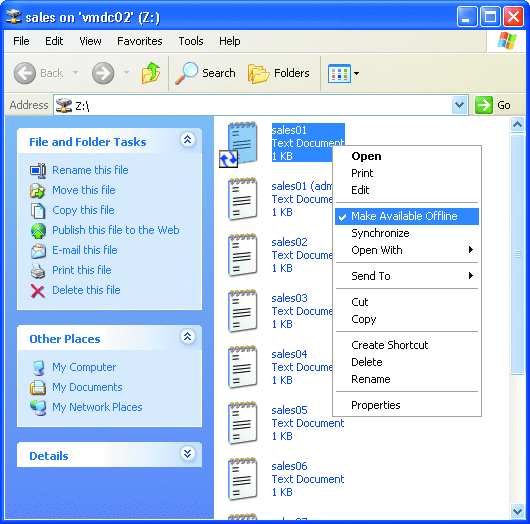
Рис. 1 Настройка доступа к файлу в автономном режиме
Используемый общий ресурс может быть подключен по UNC-пути или букве диска. По сути, файл совсем не обязательно должен находиться на компьютере под управлением Windows Server®. Он может располагаться на любом устройстве, поддерживающем протокол Server Message Block (SMB). Это может быть сервер Samba или устройство хранения данных (NAS) (за редким исключением), которые также работают по протоколу SMB.
При первом закреплении файла в Windows XP необходимо пройти шаги мастера для определения времени синхронизации. При принятии настроек по умолчанию и нажатии кнопки «Далее» на каждом экране мастера, синхронизация будет выполняться при каждом входе и выходе из системы, а также в фоновом режиме в состоянии простоя. По прохождении шагов мастера вы увидите, что значок файла изменился — файл теперь доступен автономно.
В случае отключения от сети все другие файлы общего ресурса становятся недоступными, за исключением выбранных для автономной работы. Иногда возникает следующая проблема: значок определяет файлы, доступные автономно, но пока компьютер подключен к сети — не очевидно, что все другие файлы будут недоступны. Мы подробно рассмотрим этот вопрос далее.
Настройка автономного доступа к файлам вручную имеет свои плюсы, но иногда требуется настройка в автоматическом режиме. Мы рассмотрим эту ситуацию ниже, и вы узнаете о так называемом автоматическом кэшировании.
Автоматическое кэширование настраивается на сервере для каждого общего ресурса в отдельности. Например, если общий ресурс называется «Продажи», и необходимо, чтобы сотрудники отдела продаж могли работать со своими файлами, находясь в командировке, модуль CSC необходимо настроить соответствующим образом. Нарис. 2 изображено диалоговое окно «Настройка автономного режима», которое открывается при переходе на вкладку «Кэширование» в Windows Server 2003. Параметры настройки показаны на рис. 3.
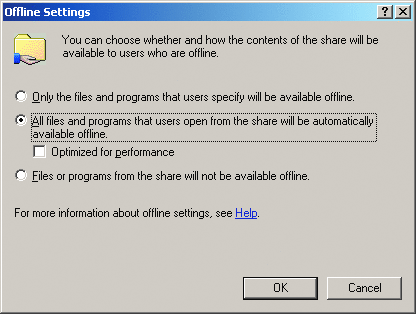
Рис. 2 Диалоговое окно «Настройка автономного режима» в Windows Server 2003 Чтобы понять, как работает автоматическое кэширование, давайте предположим, что у нас есть общая папка «Продажи» с 10 файлами (начиная с Sales01.txt до Sales10.txt) и установлен флажок «Все открывавшиеся пользователем файлы и программы будут доступны в автономном режиме». Результаты сразу увидеть не удастся. Внешних признаков того, что большее число файлов сразу доступно пользователю автономно, не будет. Кроме того, только открываемые в Windows файлы (и, следовательно, помещаемые в кэш) будут впоследствии доступны автономно. Короче говоря, чтобы использовать файлы автономно, сначала, не отключаясь от сети, нужно непосредственно открыть каждый файл. Иначе, в случае необходимости, файлы не будут доступны автономно.
Рис. 3 Параметры автоматического кэширования
Настройка Описание
| Только указанные пользователем файлы и программы будут доступны в автономном режиме. | Эта настройка позволяет пользователям вручную указать файлы, доступные автономно. Этот вариант выбран по умолчанию. |
| Все открывавшиеся пользователем файлы и программы будут доступны в автономном режиме. | Эта настройка включает автоматическое кэширование всех файлов и программ, к которым пользователь обращается через проводник Windows. Настройка «Оптимизировать быстродействие» используется при преимущественном кэшировании программ, а не документов, но, как правило, не влияет на производительность и в большинстве случаев может быть без последствий проигнорирована. В Windows Vista эта настройка совсем не оказывает никакого влияния. |
| Файлы и программы на этом общем ресурсе не будут доступны в автономном режиме. | Эта настройка запрещает пользователям изменять настройку «Сделать доступной автономно» при работе на клиентском компьютере с установленной операционной системой Windows 2000, Windows XP или Windows Vista. |
Более того, автоматически кэшированные файлы совсем не обязательно будут постоянно храниться в кэше. Windows XP и Windows Vista по-разному работают с областью временного хранения, но главная мысль в том, что файлы могут быть исключены из кэша в зависимости от ограничений на свободное пространство. Время хранения файлов зависит от факта работы с ними: файлы, не открываемые в течение определенного времени, исключаются из кэша, освобождая место для вновь открываемых файлов. Таким образом, несмотря на то, что вероятность нахождения недавно открытого файла в кэше достаточно высока, не следует предполагать, что автоматическое кэширование гарантирует их неприкосновенность. Чтобы гарантировать доступность файла, его необходимо закрепить. Являясь администратором, можно также использовать групповую политику для закрепления файлов путем определения автономных файлов, как заданных администратором.
Рассмотрим реальный пример. Предположим, что пользователь Windows XP с именем EastSalesUser1 открыл файл Sales05.txt, а пользователь Windows Vista с именем EastSalesUser2 открыл файл Sales05.txt в общей папке \\server\sales.
Поскольку для общего ресурса отдела продаж включено автоматическое кэширование, то при отключении пользователей EastSalesUser1 (в Windows XP) и EastSalesUser2 (в Windows Vista) от сети эти файлы будут по-прежнему доступны для работы. Air Max 2017 Donna
Windows хранит копии этих файлов в кэше автономных файлов. nike air max 90 femme gris rose А как тогда обстоит дело с другими файлами, которые пользователи еще не открывали?
Windows XP и Windows Vista по-разному реагируют на файлы, оставленные в офисной сети, как это можно увидеть на рис. 4. В Windows XP ничто не указывает на то, что часть файлов не была помещена в кэш. При отключении от сети эти файлы просто исчезают, что может запутать пользователя. В Windows Vista, наоборот, на значке каждого файла, который не был кэширован, отображается серый символ X. Это значительное усовершенствование позволяет увидеть файлы, доступные автономно. Единственная проблема — понять, какие файлы будут доступны автономно, можно только отключившись от сети. Поэтому крайне желательным усовершенствованием была бы возможность видеть состояние файла более явно.
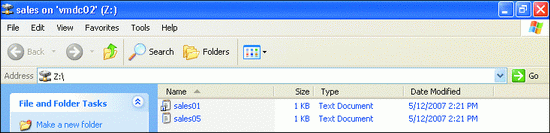
Рис. 4 В Windows XP доступные файлы отображаются только после отключения от сети
Многие администраторы неохотно прибегают к работе с автономными файлами именно из-за невозможности точно понять, какие файлы в данный момент доступны автономно, а какие — нет. chaussure timberland pas cher На рис. Air Max LD-ZERO 5 кружок зеленого цвета на значке файла sales01.txt указывает на гарантированную доступность файла. (Опять же, когда файл закреплен — он точно будет доступен автономно.)
Однако, как я сказал, помещение файла Sales05.txt в Windows XP и Windows Vista в кэш для автономной работы не гарантирует его доступность. Air Jordan 11 Kids Необходимо помнить, что будут доступны только те файлы, к которым пользователь обращался. Поэтому было бы лучше, если в системе указывалась временная или возможная автономная доступность. А поскольку значки не различаются, определение доступных автономно файлов не может быть однозначным. Пользовательский интерфейс в Windows Vista в этом отношении лучше, но по-прежнему нужен острый глаз, чтобы заметить изменения. А вот свойство проводника в Windows Vista — Автономное состояние — позволяет получить сведения о доступности. Это свойство отображается в области просмотра при выделении элемента. Если элемент закреплен, свойство имеет значение «Доступен всегда». Если элемент не закреплен, но помещен в кэш, то свойству присваивается значение «Доступен».
Принцип временно доступных автономных файлов построен аналогичным образом в обеих рассматриваемых операционных системах, но его реализация несколько различна. На рис. 5 показано, как Windows XP и Windows Vista обращаются с автономными файлами.
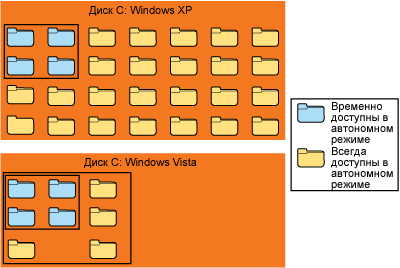
Рис. 5 Области автономных файлов в Windows XP и Windows VistaПроще говоря, в Windows XP и Windows Vista отведена одна область для хранения автономных файлов, но в каждой из операционных систем хранение всегда доступных в автономном режиме и временно доступных автономно файлов осуществляется немного по-разному.
В Windows XP, всегда доступные автономно файлы (определяются по изменению вида значка — см. рис. 1) остаются таковыми навсегда. Если закрепить 10Гб файлов вручную, сделав их, таким образом, постоянно доступными в автономном режиме, все 10Гб будут доступны всегда. Ограничение на количество файлов, которые может закрепить пользователь, отсутствует (за исключением размеров дискового раздела). Однако в Windows XP, размер автоматически кэшируемых файлов не может превышать 2Гб. Womens Air Jordan 13 Смысл в том, что только открываемые в ходе работы файлы остаются в кэше, в то время как остальные (не открываемые в течение определенного времени) исключаются из кэша в случае необходимости. По умолчанию размер кэша временно доступных файлов составляет 10 процентов от свободного дискового пространства (см. рис. 6). Эта настройка доступна только администраторам Windows XP.
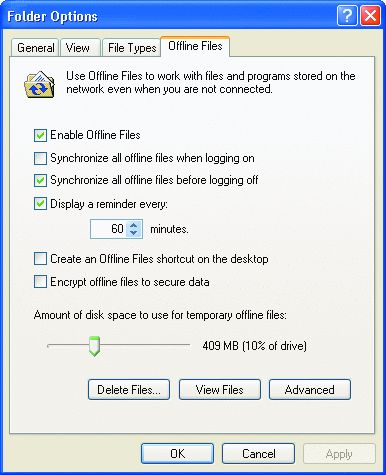
Рис.
Tags: samba, vpn, Windows Vista, Windows XP